Sageli võib mõni Windows 10 kasutamisel probleemiga kokku puutuda “Menüü Start ei tööta”, Kui vajutate nuppu Start. Selle probleemi võib põhjustada mitu põhjust, näiteks rikutud failid, sätted, mõne tarkvara desinstallimine, jättes rikutud failid ja sätted, cortana või mõne muu tundmatu probleemi tõttu. Lahendus on süsteemi taaskäivitamine. Kui probleem püsib, tuleb proovida mõningaid parandusi. Täna aitame teil probleemi lahendada.
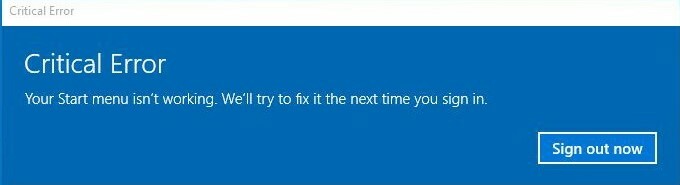
Enne probleemide lahendamist proovige kõigepealt luua süsteemi taastepunkt. Kui te pole sellega kursis, vaadake üle siin
1. parandus: süsteemifailide kontrollija kasutamine
Vajutage Windowsi klahv + X ja vajutage seejärel klahvi A. See avab administraatoriõigustega käsuviiba. Seejärel sisestage käsk „Sfc / scannow” ja vajuta sisestusklahvi. Protsess algab ja selle lõpuleviimiseks on vaja veidi aega. Taaskäivitage süsteem pärast protsessi lõppu ja vaadake, kas probleem on endiselt olemas.
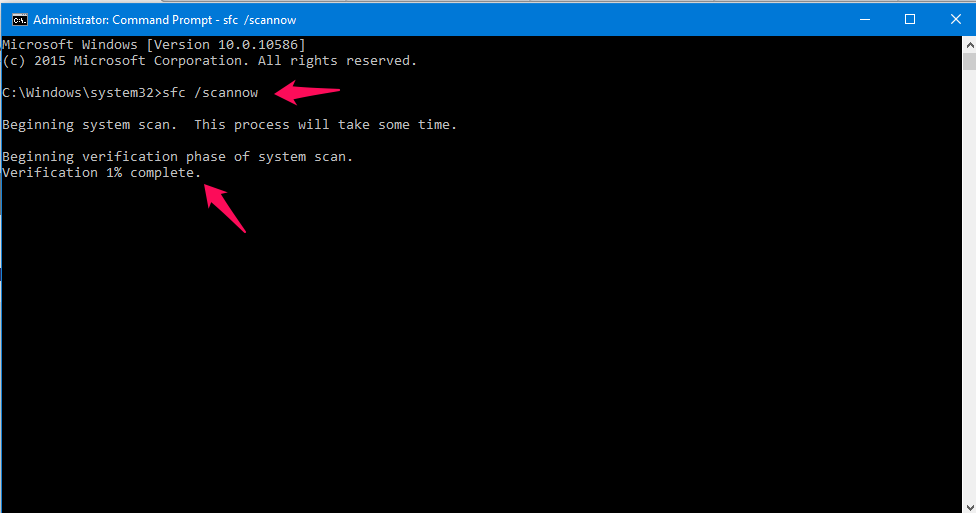
Parandage 2: parandage Windowsi pilti.
Avage administraatoriõigustega käsuviip, vajutades Win Key + X ja vajutades A. Nüüd sisestage käsk
„DISM / ONLINE / CLEANUP-IMAGE / RESTAORE TERVIS”. Ka selle protsessi lõpuleviimine võtab aega.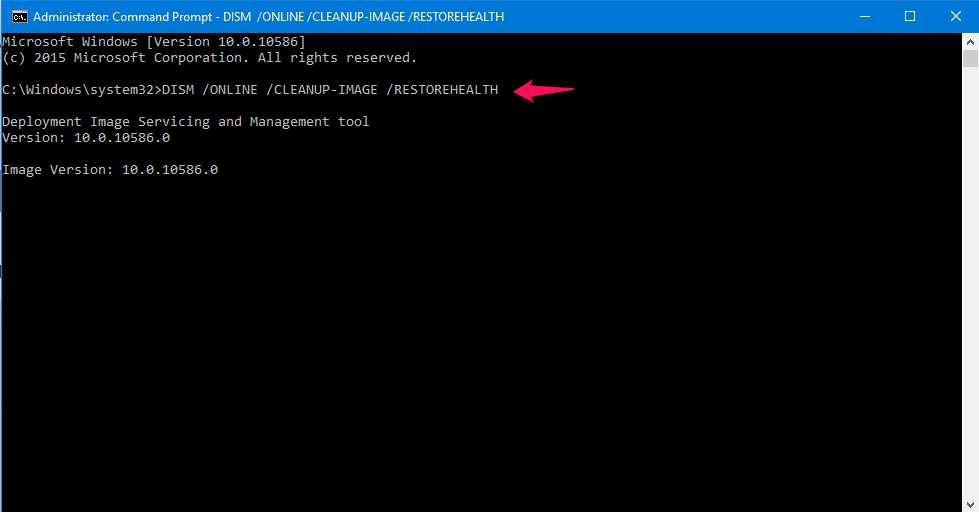
Taaskäivitage süsteem pärast protsessi lõppu ja vaadake, kas probleem on endiselt olemas.
Parandus 3: uue kasutaja loomine
Loob nüüd uue kasutaja ja vaatab, kas probleem kaob. Selleks avage PowerShell koos administratiivne privileegid. Selle saab avada nupul Klõpsake nuppu Start ja tippige Powershell, saate tulemuse nimega Windows Powershell, paremklõpsake seda ja vajutage käsku Käivita administraatorina. Nüüd Powershelli tüüpi "Netikasutaja kasutajanimi / lisa" kus kasutajanimi võib olla mis tahes soovitud nimi, mida kasutaja soovib ja vajutage nüüd sisestusklahvi. Luuakse uus kasutaja ja taaskäivitage arvuti, et näha, kas probleem kaob.
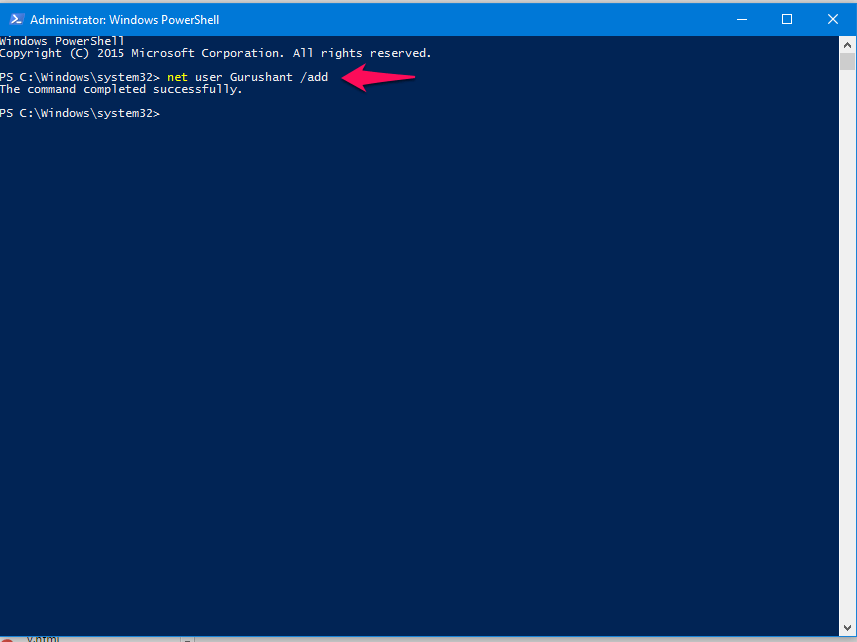
Isegi kui ülaltoodud meetodid ei tööta, on teil siiski üks lahendus, mida võite proovida Puhas alglaadimise olek. Võite käivitada puhta alglaadimise oleku ja vaadata, kas probleem esineb ikka. Kui viga puudub, võite olla kindel, et probleemi võib põhjustada mõni hiljuti installitud programm. Proovige selle käivitusprogramm keelata. Kui te ei tea, et seda keelata, lugege järgmist artikkel. Isegi kui keelamine ei õnnestu, peate programmi desinstallima. Loodan, et need meetodid lahendavad teie probleemi. Tänan teid, lugemast, olge kursis uute näpunäidete ja häkkidega.


